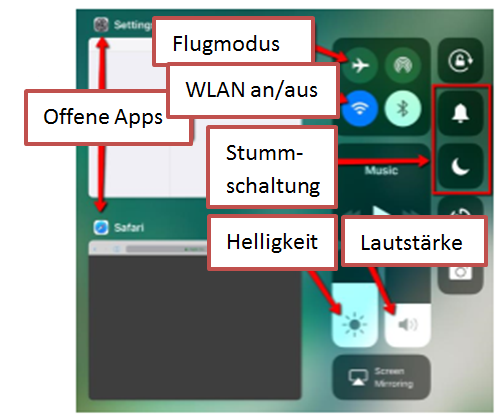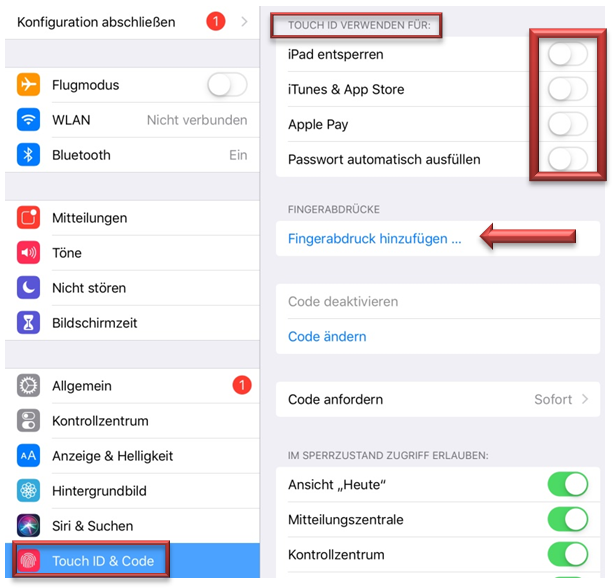...
| Kameras Statusleiste Apps
Seitenanzeige Favoritenleiste Aktuell geöffnete Apps Home Button | Kamera auf der Rückseite des iPad, Frontkamera (für Videotelefonie und Selbstportrait) auf der Vorderseite. Zeigt die Stärke der Internetverbindung, die Zeit undmden Ladezustand der Batterie an. Alle Apps die auf dem Gerät installiert sind. Je mehr Apps installiert sind, desto mehr Seiten werden angezeigt. Die Apps können auf den Seiten beliebig angeordnet und verschoben werden. Zeigt an welche Seite gerade benutzt wird. Um zu den anderen Seiten zu gelangen muss nach rechts oder links gestrichen werden. Diese Apps werden auf allen Bildschirmseiten angezeigt und können individuell ausgewählt werden. Es können maximal 13 Apps auf der Favoritenleiste gespeichert werden. Vor kurzem geöffnete Apps die im Hintergrund noch aktiv sind. Sie können geschlossen werden in dem sie gedrückt und geschlossen werden in dem sie gedrückt und gehalten werden. Dann erscheint ein Minus an der App und beim Antippen verschwindet die App.
Um auf den Startbildschirm zu gelangen muss der Home Button nur einmal gedrückt werden. Mit dem Doppelklick wird das Kontrollzentrum geöffnet (Info siehe nächste Seite). Um Siri, den virtuellen Assistenten, zu öffnen muss der Home Button gedrückt und gehalten werden. |
Kontrollzentrum
Durch das Streichen von der Unterseite zur Mitte des iPad oder durch den Doppelklick auf den Home Button öffnet sich eine Schnellbedienung verschiedener Einstellungen wie Flugmodus, WLAN, Bildschirmhelligkeit, Lautstärke, Stummschaltung, „Bitte-nicht-stören“-Modus und viele mehr. Die Einstellungen die nicht in der Schnellbedienung verfügbar sind können über die regulären „Einstellungen“ verändert werden. Das Kontrollzentrum zeigt außerdem alle momentan geöffneten Apps an – um diese zu schließen muss die geöffnete App angetippt und zur Oberseite des iPad gezogen werden. |
Benachrichtigungen
Um die Benachrichtigungen anzuzeigen muss von der Oberseite bis zur Mitte des iPad gestrichen werden. Dadurch werden
Benachrichtigungen wie E-Mails, Informationen und Kalendereinträge angezeigt.
...
Mitteilungen: Dort kann ausgewählt werden welche Apps Benachrichtigungen senden dürfen.
Kontrollzentrum: Dort kann ausgewählt werden Einstellungen auf dem Kontrollzentrum-Bildschirm angezeigt werden.
Anzeige & Helligkeit: In dieser Einstellung kann die Bildschirmhelligkeit und Textgröße verändert werden. Außerdem kann eingestellt werden ab wann sich das iPad sperrt.
Hintergrundbild: Hier kann der Hintergrund des Bildschirms geändert werden.
Töne: Dort kann die Lautstärke eingestellt werden. Außerdem können verschiedene Klingeltöne, sowie Töne für Tastenanschläge und Sperrung eingestellt werden.
Touch ID & Code: Wenn das iPad über eine Touch ID verfügt können hier verschiedene Fingerabdrücke eingelesen werden. Außerdem wird in dieser Einstellung das Passwort zum Entsperren des iPad hinterlegt und kann
geändert werden.
Datenschutz: In dieser Einstellung wird angezeigt auf welche Daten die installierten Apps Zugriff haben, diese können beliebig verändert werden.
Passwörter & Accounts: Hier können Mail-Accounts hinzugefügt und gelöscht werden, sowie die Einstellungen verändert werden.
Teil 5: Security
Touch ID einrichten
Um das iPad vor Fremdbenutzung zu schützen ist es ratsam eine Touch ID bzw. ein Passwort einzurichten.
Dieser Fingerabdruck kann auch für Käufe bei iTunes und im App Store verwendet werden.
Um die Touch ID einzurichten muss man in Einstellungen > Touch ID & Code:
|